
单独的扫描仪很少找到 - 大多数仍然使用的模型,它们长期被释放。出于同样的原因,许多用户面临驱动程序的问题:如果对于Windows XP找到他们的工作不是,那么对于Windows 7而较新的已经导致复杂性。在我们当前的文章中,我们想告诉您如何以及何地将驱动程序下载到佳能Canoscan Lide 110扫描仪。
接收到佳能堪道夹床110的司机
正在考虑的扫描仪的制造商尚未停止其支持,因为主要难度仅在于直接搜索软件。您可以以四种不同的方式找到其安装包,我们肯定会熟悉。方法1:佳能互联网资源
一个或另一个计算机设备的最可靠的驱动程序源始终是制造商的官方资源,因此扫描仪的软件最容易找到完全在那里。
网站佳能。
- 打开佳能网络门户网站,并使用位于网站菜单中的“支持”块,然后在其中转到“下载和帮助”部分,然后是“驱动程序”。
- 现在选择要下载的产品。这可以通过两种方式完成。首先是在我们的“扫描仪”中,从设备类别中手动选择所需的所需。
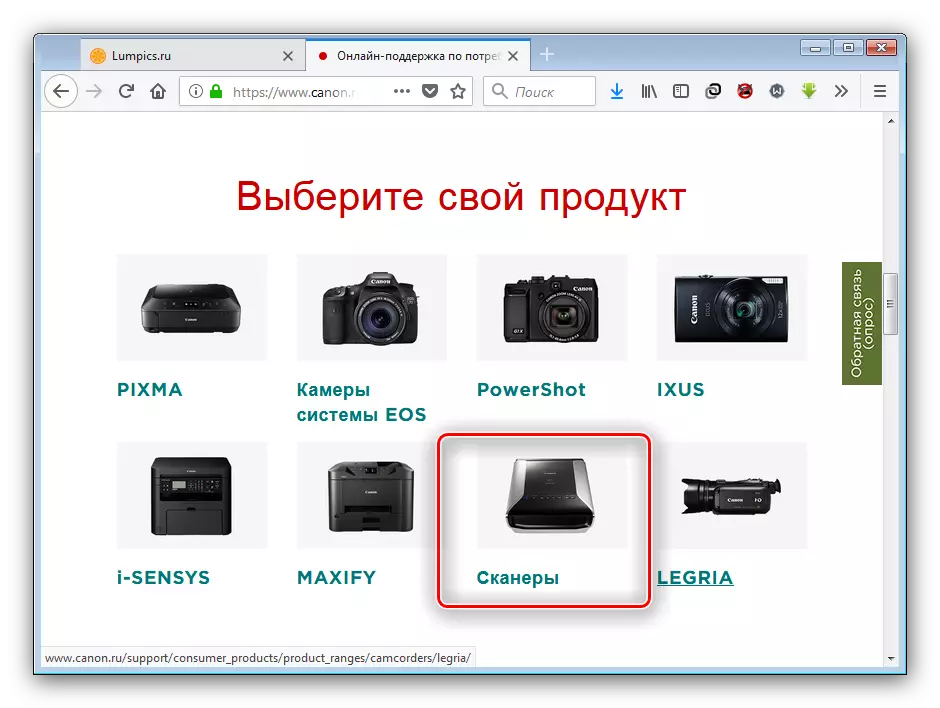
但是,此选项非常费力,因此更容易使用第二种方式 - 通过搜索引擎转到设备页面。在字符串中键入扫描仪模型名称,然后单击以下结果。
- 下载页面后,如果自动定义已下降,请设置所需的操作系统。
- 接下来,进入“下载”部分。对于大多数Windows版本,只提供一个驱动程序 - 通过单击相应的按钮下载它。
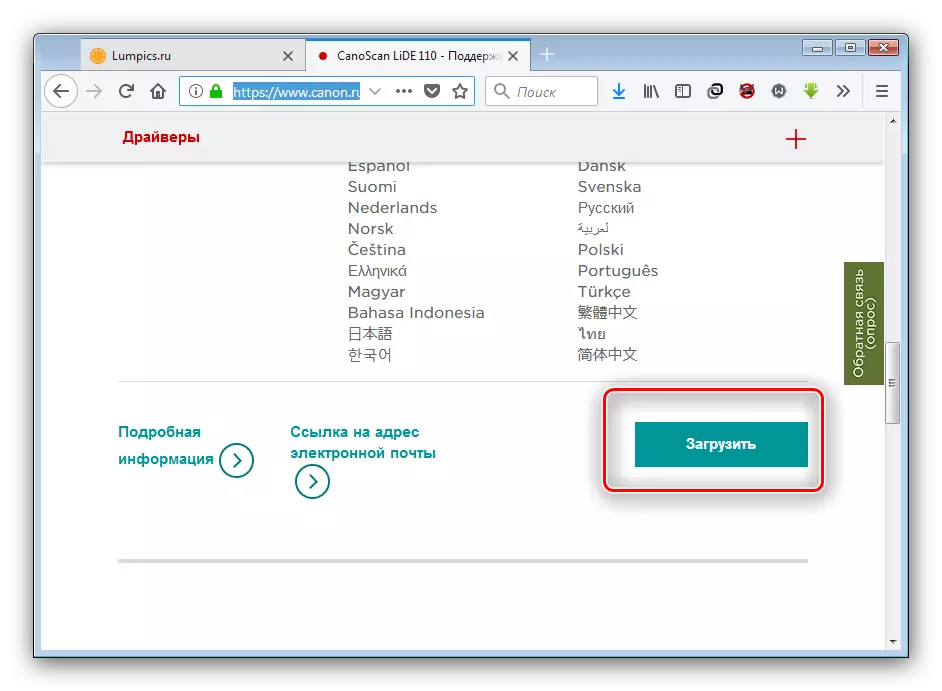
在开始下载之前,还需要采用许可协议。
- 等到安装程序已加载(它很小,在10 MB的区域),并启动可执行文件。仔细阅读“启动窗口”安装向导“中的说明,然后单击”下一步“。
- 再次您需要接受许可协议 - 单击“是”。
- 继续在安装安装之前执行指令。
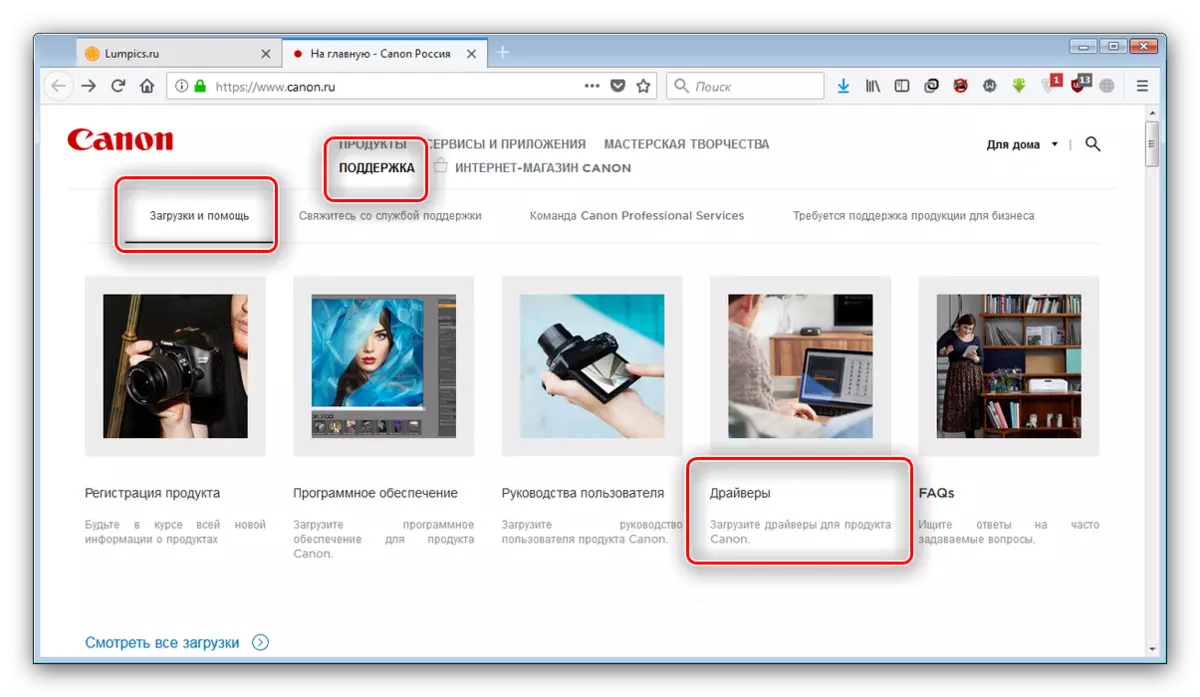
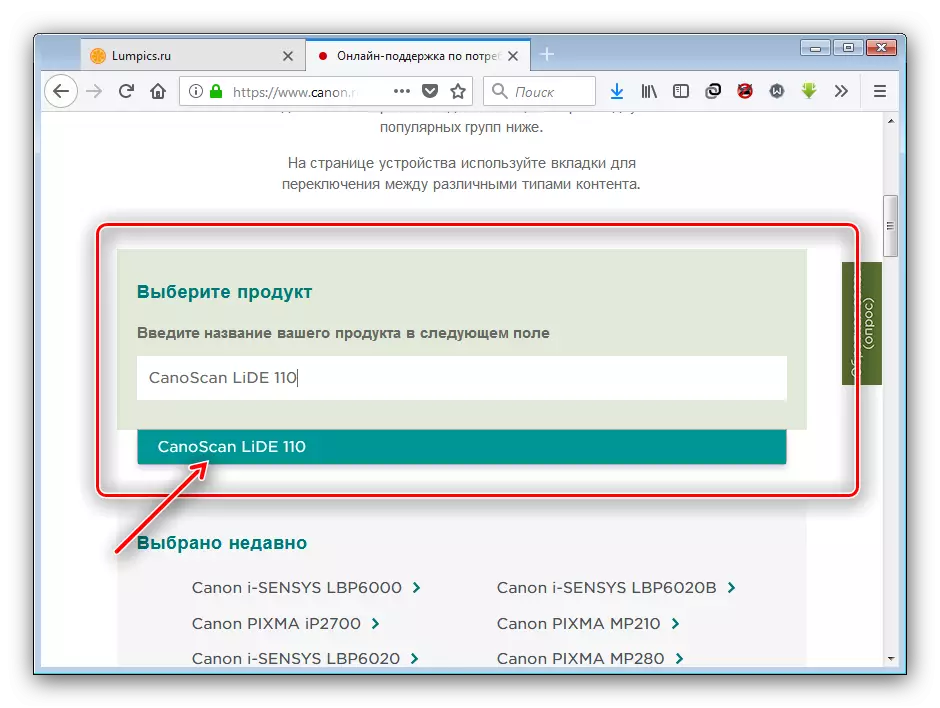

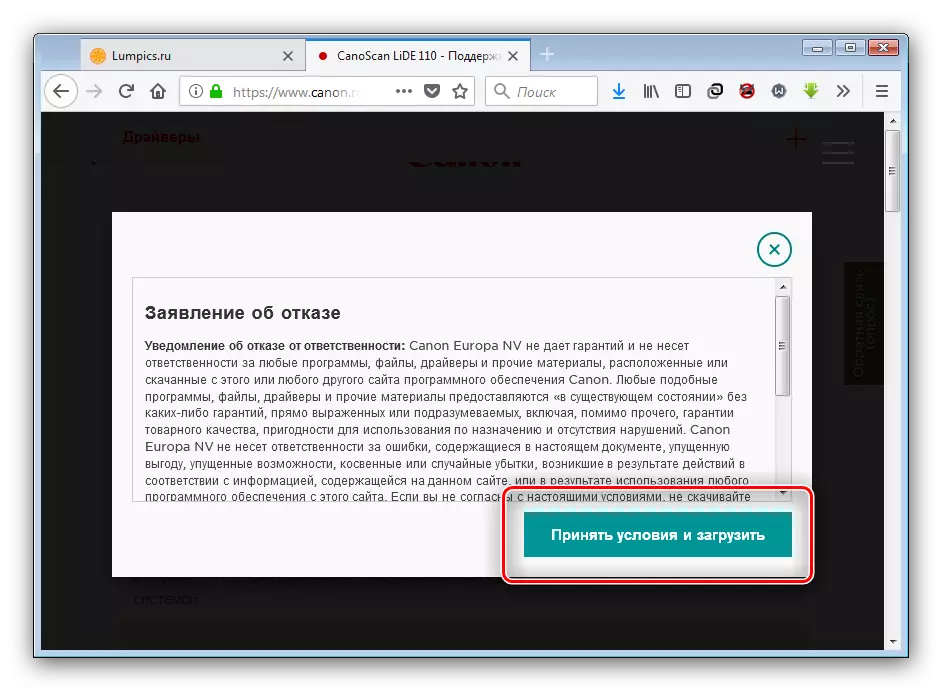
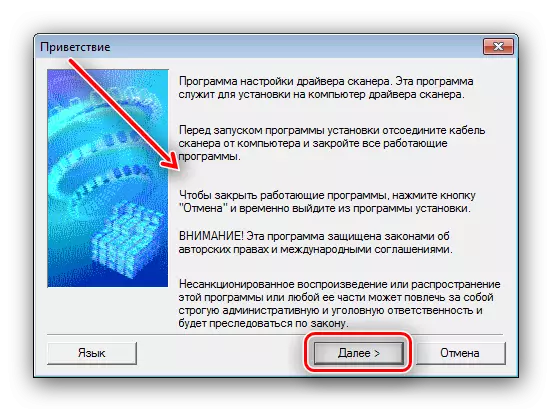


完成过程后,重新启动计算机 - 现在扫描仪必须像它一样运行。
方法2:第三方应用程序
佳能与惠普或爱普生相反,没有品牌更新实用程序,但该软件类别的通用解决方案是完全应对任务的。今天考虑的扫描仪是一个过时的设备,因此您需要使用广泛的数据库中的驱动程序 - 例如,DriverMax。
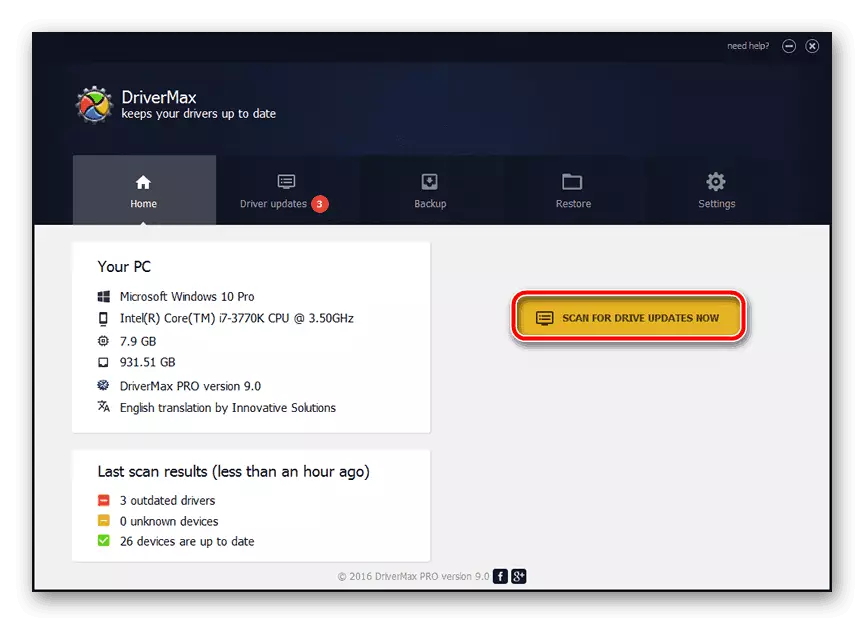
课程:使用DriverMax更新驱动程序
如果此申请出于某种原因不合适,请查看下面的链接上此类的其他产品的概述。
阅读更多:更新驱动程序的程序
方法3:设备ID
每个设备单位都是固定的硬件名称,设备独特或单独的型号范围。硬件名称,更称为设备ID,用于佳能巨大的潮流110,如下所示:
USB \ Vid_04A9&PID_1909
此ID即将搜索驱动程序以考虑的设备。代码应复制并在一个特殊网站之一(如DriverPack Online或GetDriver)中使用。

阅读更多:通过设备ID搜索驱动程序
方法4:系统工具包
在Windows功能中,存在安装或更新识别设备的驱动程序功能。您可以通过“设备管理器”使用它:调用此工具,在列表中找到扫描仪,然后用鼠标右键单击它。接下来,在上下文菜单中选择“更新驱动程序”选项并等待过程。
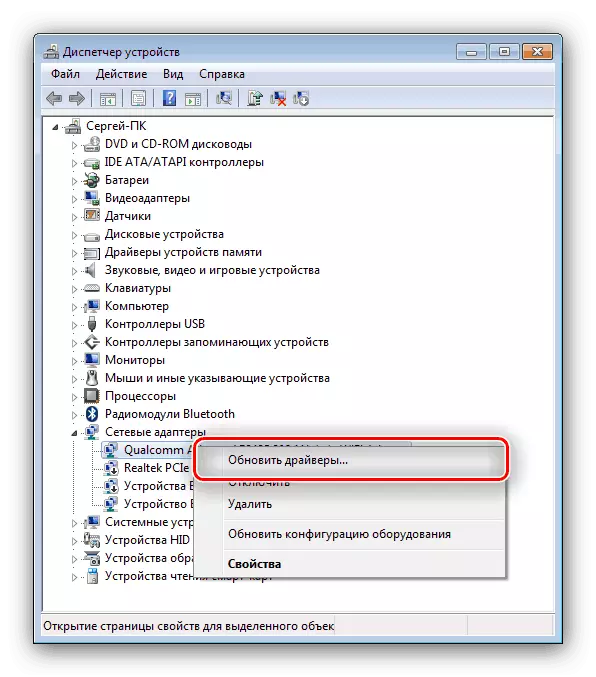
不幸的是,这个选项并不总是有效的,这个选项并不总是有效的,因此我们建议您熟悉更详细的手动,描述通过此工具描述其他安装路径。
课程:驱动程序更新系统
此时,概述了接收佳能Canoscan Lide 110扫描仪的方法。根据您可以看到的,程序中没有任何困难,因为制造商没有留下设备的支持并使其与现代Windows选项兼容。
